贡献指南
感谢您对参与 Starlette 开发的兴趣!
以下是您可以为该项目贡献的多种方式:
- 尝试使用 Starlette,并报告您发现的错误/问题
- 实现新功能
- 审查他人的拉取请求 (Pull Requests)
- 编写文档
- 参与讨论
报告错误或其他问题
发现 Starlette 应该支持的功能?
遇到了一些意外的行为?
贡献通常应从讨论开始。
可能的错误可以作为“潜在问题”讨论提出,功能请求可以作为“创意”讨论提出。之后,我们将判断是否需要将讨论升级为“问题”,或者是否考虑直接提交拉取请求。
请尽量详细描述问题。如果是错误报告,请提供尽可能多的信息,例如:
- 操作系统平台
- Python 版本
- 安装的依赖包及版本(使用
python -m pip freeze命令) - 相关代码片段
- 错误回溯信息
请务必尽量简化示例代码,仅保留最小可复现问题的部分。
开发
要开始开发 Starlette,请先在 GitHub 上创建一个分叉 (fork),源仓库地址为:Starlette 仓库。
然后使用以下命令克隆您的分叉版本(将 YOUR-USERNAME 替换为您的 GitHub 用户名):
$ git clone https://github.com/YOUR-USERNAME/starlette
克隆完成后,使用以下命令安装项目及其依赖:
$ cd starlette
$ scripts/install
测试与代码检查
我们使用自定义的 shell 脚本来自动化测试、代码检查和文档生成流程。
运行测试用例的命令为:
$ scripts/test
任何额外的参数都会传递给 pytest。有关更多信息,请参考 pytest 文档。
例如,运行单个测试脚本:
$ scripts/test tests/test_application.py
运行代码自动格式化:
$ scripts/lint
如果想单独运行代码检查(它们也会作为 scripts/test 的一部分执行),可以使用以下命令:
$ scripts/check
文档编写
文档页面位于 docs/ 文件夹下。
如果需要本地运行文档网站(便于预览修改内容),可以使用以下命令:
$ scripts/docs
解决构建/CI 失败
提交拉取请求后,测试套件会自动运行,其结果将在 GitHub 上显示。
如果测试套件失败,点击“Details”链接,尝试定位失败原因。
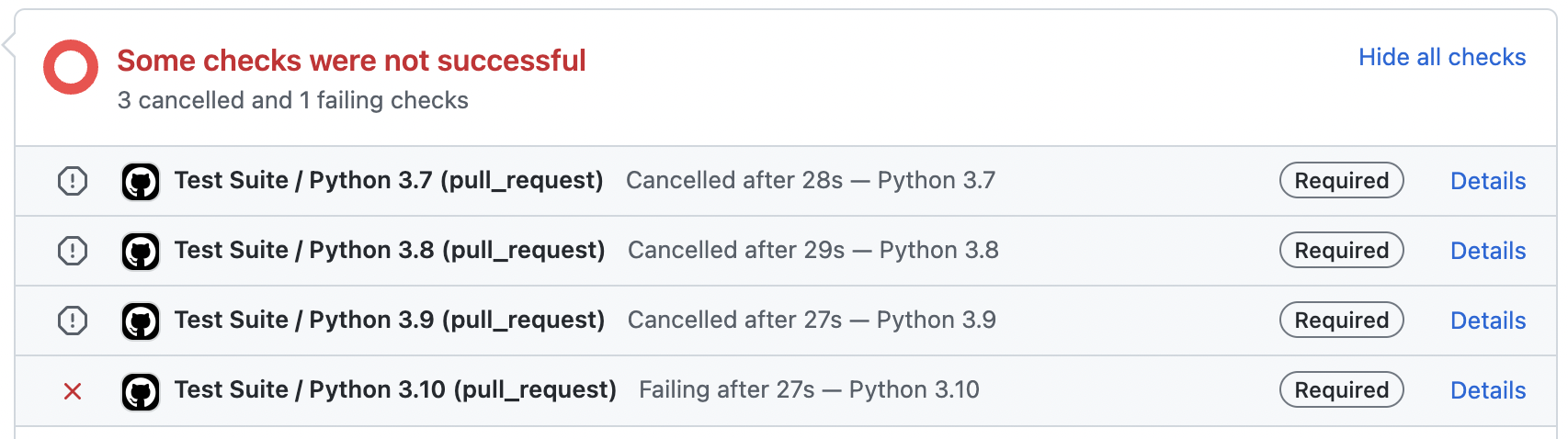
以下是一些常见的测试失败情况:
检查任务失败
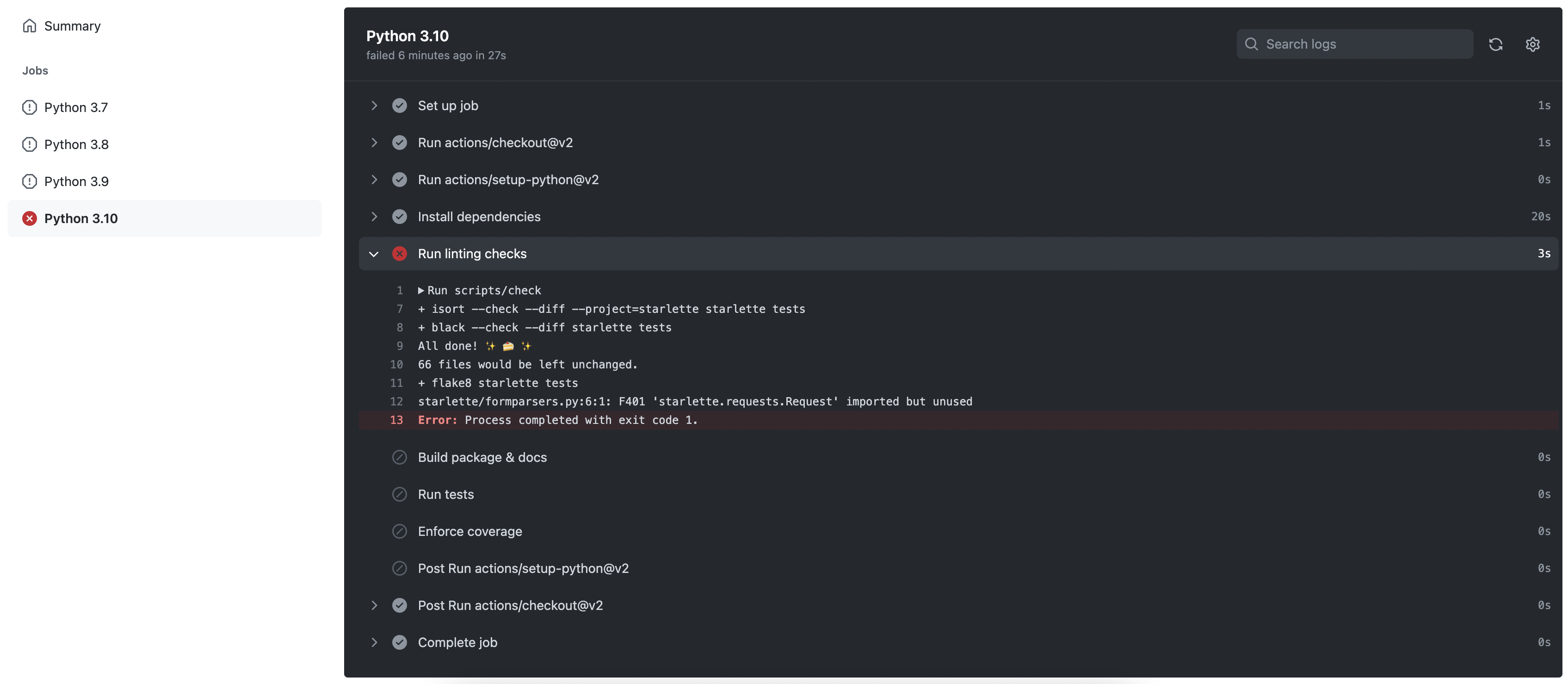
如果此任务失败,表示存在代码格式问题或类型注解问题。
可以通过任务输出日志查看失败原因,或者在终端运行以下命令检查问题:
$ scripts/check
建议运行 $ scripts/lint 尝试自动格式化代码。如果格式化成功,则提交相关更改。
文档任务失败
如果此任务失败,表示文档未能成功生成。这可能是因为无效的 Markdown 或 mkdocs.yml 配置缺失等原因。
Python 3.X 任务失败
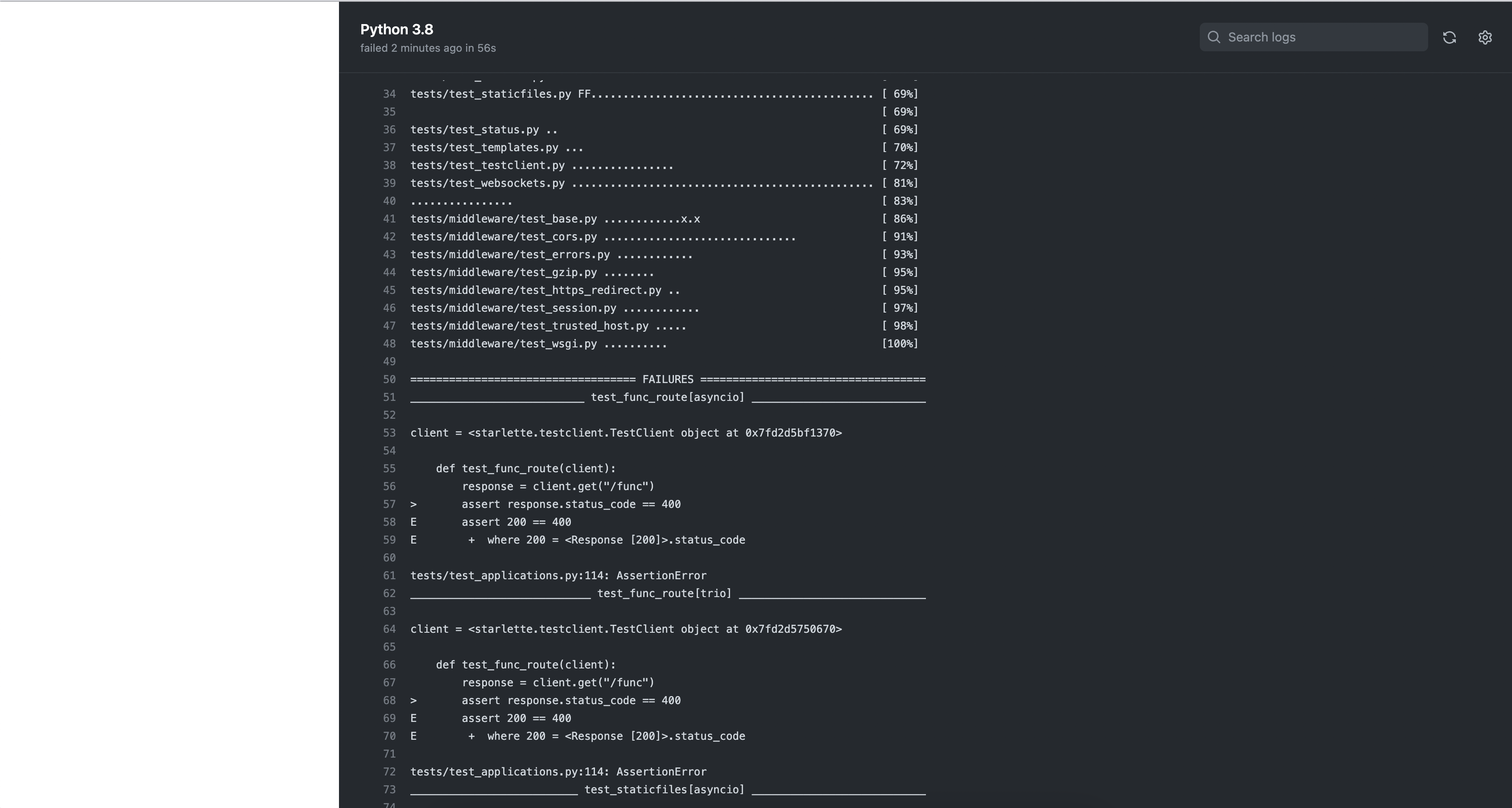
如果此任务失败,可能是单元测试未通过,或者未覆盖所有代码路径。
-
如果测试失败,覆盖率报告中会显示以下信息:
=== 1 failed, 435 passed, 1 skipped, 1 xfailed in 11.09s === -
如果测试通过但覆盖率未达到要求的阈值,报告中会显示:
FAIL Required test coverage of 100% not reached. Total coverage: 99.00%
发布版本
此部分仅适用于 Starlette 维护者。
发布新版本前,请创建一个包含以下内容的拉取请求:
- 更新变更日志:
- 遵循 keepachangelog 格式。
- 使用 比较工具 将
master与最新发布的标签进行对比,列出用户感兴趣的所有更改:- 必须包含:新增、更改、弃用或移除的功能,以及错误修复。
- 不应包含:文档、测试或工具相关的更改。
- 按影响/重要性降序排序条目。
- 内容简洁明了,直击重点 🎯。
-
版本号更新:修改
__version__.py文件。示例见 #1600。
拉取请求合并后,创建一个
新版本发布,包括:
- 标签版本:如
0.13.3 - 发布标题:
Version 0.13.3 - 从变更日志复制的描述内容。
创建后,该版本会自动上传到 PyPI。
如果 PyPI 发布任务失败,可以通过以下命令手动发布:
$ scripts/publish